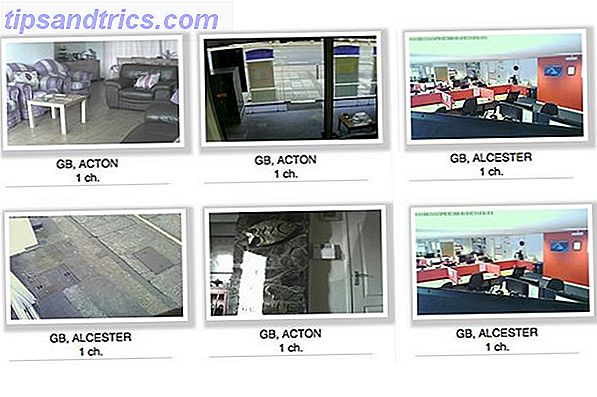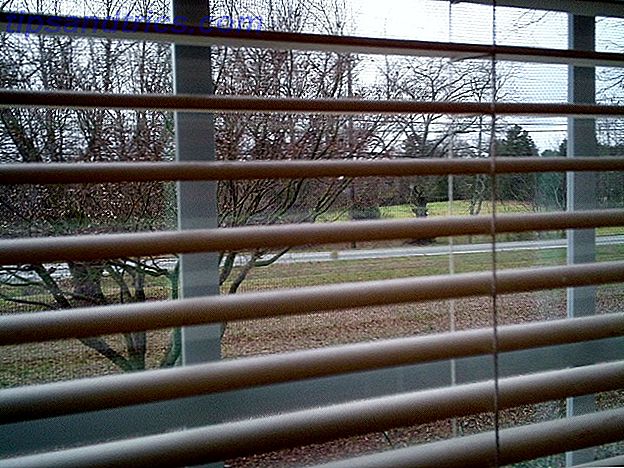Γνωρίζατε ότι η αποθήκευση αρχείων απευθείας στην επιφάνεια εργασίας σας μπορεί να βλάψει την παραγωγικότητα σας; Ήμουν ένας από τους "ανθρώπους" εκείνους που κατέβαλαν αρχεία απευθείας στην επιφάνεια εργασίας. Αν μπορείτε να ταυτιστείτε με αυτό, τότε έχω καλά νέα για εσάς: μπορείτε να κάνετε καλύτερα . Η αποθήκευση στην επιφάνεια εργασίας είναι απλή, βέβαιη, αλλά έρχεται με κρυφά μειονεκτήματα που ίσως δεν γνωρίζετε.
Κτυπήστε την κακή συνήθεια με αυτές τις εναλλακτικές μεθόδους αποθήκευσης αρχείων. Μπορεί να μην είναι τόσο βολικό, αλλά υπόσχομαι ότι θα μάθετε να τους αγαπάτε μακροπρόθεσμα.
Το downsides στην επιφάνεια εργασίας αποθήκευσης
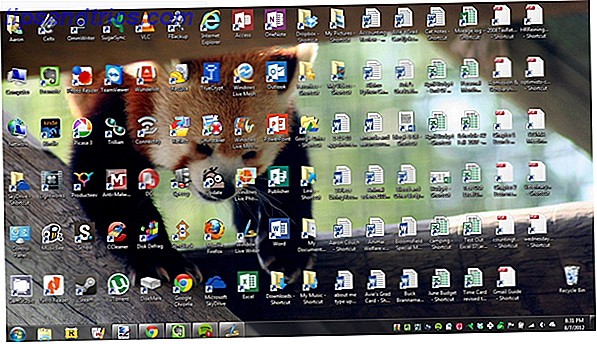
Η επιθυμία για αποθήκευση αρχείων στην επιφάνεια εργασίας είναι κατανοητή. Παρέχει άμεση πρόσβαση με ένα μόνο κλικ, πράγμα που σημαίνει ότι είναι δελεαστικό να μετατρέψετε την επιφάνεια εργασίας σε de facto έδρα για αποθήκευση. Αλλά αν δεν είστε αυστηροί με τη συντήρηση, τελικά θα υποκύψετε σε αυτά τα θέματα:
- Δεν υπάρχει προστασία αρχείων. Όπως σημειώνεται από τον PC World, ορισμένοι κατάλογοι δεν επηρεάζονται από την Επαναφορά Συστήματος, την πιο αναγνωρίσιμη τοποθεσία που είναι Τα Έγγραφά μου. Τα αρχεία στην επιφάνεια εργασίας επηρεάζονται από την Επαναφορά Συστήματος, κάτι που μπορεί να οδηγήσει σε μη αναμενόμενες εξαφανίσεις αρχείων.
- Δεν υπάρχουν αντίγραφα ασφαλείας αρχείων. Πολλά ασφαλή προγράμματα δημιουργίας αντιγράφων ασφαλείας 6 Πιο ασφαλείς τρόποι για να δημιουργήσετε αντίγραφα ασφαλείας και να επαναφέρετε τα αρχεία σας στα Windows 7 & 8 6 Οι πιο ασφαλείς τρόποι για την αντιγραφή και επαναφορά των αρχείων σας στα Windows 7 & 8 Μέχρι τώρα, είμαστε σίγουροι ότι έχετε διαβάσει τις συμβουλές ξανά και ξανά: πρέπει να δημιουργήσει αντίγραφα ασφαλείας των αρχείων τους. Αλλά η απόφαση να δημιουργήσετε αντίγραφα ασφαλείας των αρχείων σας είναι μόνο μέρος της διαδικασίας. Υπάρχουν τόσα πολλά ... Διαβάστε περισσότερα αγνοούν τα αρχεία επιφάνειας εργασίας από προεπιλογή. Τα περισσότερα προγράμματα που αξίζουν το αλάτι τους θα σας επιτρέψουν να αλλάξετε τις ρυθμίσεις και να συμπεριλάβετε την επιφάνεια εργασίας, αν χρειαστεί, αλλά το μόνο που χρειάζεται είναι μια ξεχασμένη στιγμή να χάσετε τυχαία ένα σημαντικό αρχείο επιφάνειας εργασίας.
- Καταστροφές, ακαταστασία, ακαταστασία. Η ιστορία είναι πάντα η ίδια. Ξεκινάτε τη συλλογή γραφείου σας με λίγα έγγραφα. Με την πάροδο του χρόνου, η συλλογή αυξάνεται ώστε να περιλαμβάνει εικόνες, μουσική, προγράμματα, αρχεία zip και άλλα έγγραφα. Ξαφνικά, η εύρεση του σωστού εγγράφου απαιτεί περισσότερο χρόνο από το να το ανοίξετε.
Ξεχωριστά διαμερίσματα μονάδας δίσκου

Ένα κομμάτι της σοφίας του υπολογιστή που πρέπει να μάθετε είναι το εξής: "Ποτέ μην αποθηκεύετε δεδομένα στο ίδιο διαμέρισμα με το λειτουργικό σας σύστημα." Στα Windows, η θέση της επιφάνειας εργασίας στο σύστημα αρχείων βρίσκεται στο ίδιο διαμέρισμα με το ίδιο το λειτουργικό σύστημα.
Γιατί είναι αυτή η σημαντική συμβουλή; Επειδή θέλετε να αποφύγετε να βάζετε όλα τα αυγά σας στο ίδιο καλάθι.
Ας υποθέσουμε ότι τυχαίνει να συμβεί ένας ήπιος ιός ή κακόβουλο λογισμικό που προσβάλλει το λειτουργικό σας σύστημα. Μπορεί να σβήσει όλα τα αρχεία που σχετίζονται με το ίδιο το λειτουργικό σύστημα Ή μπορεί να επηρεάσει ολόκληρο το διαμέρισμα που περιέχει το λειτουργικό σύστημα. Χάνοντας το λειτουργικό σύστημα, χάνετε όλα τα αποθηκευμένα δεδομένα σας επίσης.
Αλλά εάν εγκαταστήσατε Windows στο διαμέρισμα C: και αποθηκεύσατε όλα τα αρχεία σας στο διαμέρισμα D: τα αρχεία σας στο D: θα ήταν ασφαλή ακόμη και αν ο C: καθαριστεί. Ο μόνος τρόπος που θα επηρεαστεί το D: εάν ο ίδιος ο φυσικός σκληρός δίσκος σκουπιστεί ή καταστραφεί.
Ένα επιπλέον πλεονέκτημα της ύπαρξης ξεχωριστών διαμερισμάτων είναι ότι μπορείτε να εγκαταστήσετε ξανά τα Windows χωρίς να χάσετε τα αποθηκευμένα δεδομένα σας. Tina έχει γράψει για το θέμα της αναπροσαρμογής των κατατμήσεων των Windows Πώς να συρρικνώσει και να επεκτείνει τους τόμους ή τα διαμερίσματα στα Windows 7 Πώς να συρρικνωθεί και να επεκτείνει τους τόμους ή τα χωρίσματα στα Windows 7 Στα Windows 7 και τα Windows Vista, η αλλαγή μεγέθους των τόμων σας ή η επαναδιάταξη του σκληρού σας δίσκου να γίνει πολύ πιο εύκολη από ό, τι σε προηγούμενες εκδόσεις των Windows. Ωστόσο, υπάρχουν ακόμα μερικές παγίδες που θα σας απαιτήσουν ... Διαβάστε περισσότερα, οπότε ελέγξτε εάν θέλετε να επωφεληθείτε από αυτό το χαρακτηριστικό.
Χρησιμοποιήστε τις Βιβλιοθήκες των Windows

Κάθε εγκατάσταση των Windows συνοδεύεται από έναν κατάλογο με τίτλο Τα έγγραφά μου. Στα Windows 7, μετονομάστηκε σε Έγγραφα και ήρθε με μερικούς φίλους: Μουσική, Εικόνες και Βίντεο. Ονομάζονται βιβλιοθήκες και πιθανότατα έχετε δει πριν, αλλά ποτέ δεν τους χρησιμοποιήσατε, σωστά; Λοιπόν, θα πρέπει να επανεξετάσετε.
Στην πραγματικότητα, αυτές οι τέσσερις βιβλιοθήκες είναι ξεχωριστές. Δεν είναι μόνο καταλόγους. είναι συλλογές πολλών καταλόγων. Σε κάθε βιβλιοθήκη, μπορείτε να ορίσετε διαφορετικούς καταλόγους που θα συμπεριληφθούν και η βιβλιοθήκη θα εμφανίσει το περιεχόμενο από όλους τους καταλόγους που περιλαμβάνονται. Ακούγεται πιο περίπλοκο από ό, τι είναι.
Σκεφτείτε το ως εξής: Μπορείτε να αποθηκεύσετε τα βίντεό σας σε πολλές διαφορετικές τοποθεσίες και να συνδέσετε αυτούς τους καταλόγους στη βιβλιοθήκη Βίντεο. Στη συνέχεια, κάθε φορά που έχετε πρόσβαση στη βιβλιοθήκη Βίντεο, θα δείτε όλα αυτά τα αρχεία σε ένα μέρος.
Είναι εξίσου βολικό με το να αποθηκεύετε τα πάντα στην επιφάνεια εργασίας, αλλά απείρως πιο ευέλικτο και οργανωμένο. Για περισσότερες λεπτομέρειες σχετικά με τον τρόπο αξιοποίησης αυτής της δυνατότητας, δείτε το γράψιμο του Chris σχετικά με το πώς να χρησιμοποιήσετε τις Βιβλιοθήκες των Windows Κάντε τις Βιβλιοθήκες των Windows 7 και 8 να λειτουργούν για εσάς Κάντε τις Βιβλιοθήκες των Βιβλιοθηκών των Windows 7 και 8 να λειτουργούν για σας Βιβλιοθήκες που βρίσκονται στα Windows 7 και 8 περισσότερο από μια λίστα προτεινόμενων φακέλων για την αποθήκευση εγγράφων, μουσικής, εικόνων και βίντεο. Προσαρμογή των βιβλιοθηκών σας δεν είναι μόνο μικροαλλαγές για χάρη της μικροαλλαγές - με ... Διαβάστε περισσότερα.
Αποθήκευση αρχείων στο σύννεφο

Η αποθήκευση Cloud υπήρξε ένα μεγάλο buzzterm τα τελευταία χρόνια και για καλό λόγο. Ενώ οι λύσεις που σχετίζονται με σύννεφο όπως το Dropbox, το G + Drive ή το Microsoft OneDrive έρχονται με ανησυχίες για την προστασία της ιδιωτικής ζωής 3 Συμβουλές για να μείνετε ασφαλείς από τους κινδύνους Cloud Computing 3 Συμβουλές για να είστε ασφαλείς από τους κινδύνους Cloud Computing Cloud computing είναι το μεγάλο buzz αυτές τις μέρες έχουμε περισσότερες επιλογές σε εμάς τώρα από ποτέ. Πόσοι από εμάς χρησιμοποιούν καθημερινά το Dropbox, το SkyDrive ή το Google Drive; Πώς ... Διαβάστε περισσότερα, προσφέρουν επίσης πολλά οφέλη και νομίζω ότι οι άνθρωποι είναι πολύ γρήγοροι να ρίξουν το μωρό έξω με το νερό του μπάνιου.
Εδώ είναι πώς λειτουργεί: Αφήνεις κατά μέρος έναν ή περισσότερους καταλόγους που συγχρονίζονται αυτόματα με οποιαδήποτε υπηρεσία που χρησιμοποιείς (σύγκριση των υπηρεσιών αποθήκευσης του cloud Το Cloud Storage Showdown - Dropbox, Google Drive, SkyDrive & More Το Cloud Storage Showdown - Dropbox, Google Drive, SkyDrive & More Η σκηνή αποθήκευσης νέφους έχει θερμανθεί πρόσφατα, με μια πολυαναμενόμενη είσοδο από την Google και ένα ανανεωμένο SkyDrive από τη Microsoft. Η Dropbox έχει παραμείνει αναμφισβήτητη από τους μεγάλους παίκτες για μεγάλο χρονικό διάστημα, αλλά αυτό έχει αλλάξει ... Διαβάστε περισσότερα) . Αυτά τα αρχεία μπορούν να αποκτήσουν πρόσβαση από οπουδήποτε και μπορούν να οριστούν ως ιδιωτικά ή δημόσια.
Γιατί είναι αυτό καλύτερο από την αποθήκευση ευθεία στην επιφάνεια εργασίας;
- Άμεσα αντίγραφα ασφαλείας. Λόγω του αυτόματου συγχρονισμού, σπάνια χρειάζεται να ανησυχείτε για τα χαμένα αρχεία. Εάν ο υπολογιστής σας σκουπίζεται με κάποιο τρόπο, τα αρχεία αυτά εξακολουθούν να βρίσκονται στο σύννεφο και μπορείτε πάντα να τα ανακτήσετε ξανά.
- Ιστορικό αναθεωρήσεων. Όχι κάθε υπηρεσία σύννεφο προσφέρει ένα ιστορικό αναθεώρησης, αλλά οι περισσότεροι κάνουν και είναι ένα σημαντικό χαρακτηριστικό. Βασικά, η υπηρεσία θα παρακολουθεί κάθε αλλαγή που έχει γίνει στο αρχείο (μπορεί να περιορίζεται στις τελευταίες αλλαγές X) και θα σας επιτρέψει να επιστρέψετε αμέσως σε μια προηγούμενη έκδοση, εάν είναι απαραίτητο.
Ένας δίσκος (γνωστός και ως SkyDrive) έρχεται ενσωματωμένος με τα Windows 8 SkyDrive Για τα Windows 8: Η Cloud Storage και η σύγχρονη εφαρμογή File Explorer SkyDrive για τα Windows 8: Η αποθήκευση Cloud και η σύγχρονη εφαρμογή Explorer του αρχείου έχουν τα Windows 8; Στη συνέχεια, έχετε SkyDrive και σε συνδυασμό με έναν λογαριασμό Microsoft, μπορείτε να λάβετε 7GB ελεύθερου αποθηκευτικού χώρου. Το SkyDrive είναι μια λύση αποθήκευσης σύννεφο και επίσης διπλασιάζεται ως ένας σύγχρονος εξερευνητής αρχείων. Διαβάστε περισσότερα και μπορεί να σας βοηθήσει να κρατήσετε συγχρονισμένα τα αρχεία σας Πώς να διατηρήσετε τα αρχεία σας συγχρονισμένα με το SkyDrive στα Windows 8.1 Πώς να διατηρήσετε τα αρχεία σας συγχρονισμένα με το SkyDrive στα Windows 8.1 Η αποθήκευση δεδομένων από απόσταση και ο συγχρονισμός τους σε όλες τις συσκευές δεν ήταν ποτέ τόσο εύκολη, χρησιμοποιήστε τα Windows 8.1. Το SkyDrive έλαβε μια σημαντική ενημέρωση, βελτιώνοντας την ενσωμάτωσή του στα Windows και προσθέτοντας νέα ενδιαφέροντα χαρακτηριστικά. Διαβάστε περισσότερα .
Χρειάζεστε γρήγορη πρόσβαση στα αρχεία;
Μερικές φορές η ευκολία κερδίζει πέρα από την πρακτικότητα και το λόγο. Η επιφάνεια εργασίας είναι μεγάλη επειδή επιτρέπει άμεση πρόσβαση, έτσι; Με ένα μικρό συμβιβασμό, μπορείτε να διατηρήσετε αυτή την ευκολία. Η απάντηση είναι να χρησιμοποιήσετε συντομεύσεις .
Η δημιουργία μιας συντόμευσης είναι τόσο απλή όσο η μεταφορά ενός αρχείου χρησιμοποιώντας το δεξί κουμπί του ποντικιού, όπου θέλετε να εμφανιστεί η συντόμευση, και στη συνέχεια επιλέξτε Δημιουργία συντόμευσης εδώ από το μενού. Ακόμη και αν γίνει συντόμευση μιας συντόμευσης, το πραγματικό αρχείο θα είναι ακόμα ασφαλές.
Αλλά αντί να τοποθετήσετε τις συντομεύσεις στην επιφάνεια εργασίας, γιατί να μην το πάρετε ακόμα ένα βήμα παραπάνω;
Κάντε δεξί κλικ σε οποιαδήποτε συντόμευση αρχείου και επιλέξτε είτε το Pin to taskbar είτε το Pin to start menu . Είναι μια αυτό-επεξηγηματική λειτουργία που λειτουργεί εξίσου καλά, αν όχι καλύτερο, με τις παραδοσιακές συντομεύσεις επιφάνειας εργασίας. Το χρησιμοποιώ καθημερινά και δεν θα το έχω άλλο τρόπο.
συμπέρασμα
Τελικά, η προσωπική προτίμηση θα κερδίσει πάντα. Για όσους από εσάς έχουν "γραφειοκρατεί" για χρόνια, μάλλον θα βρείτε σχεδόν αδύνατο να σπάσει η συνήθεια. Το κάνω ακόμα από καιρό σε καιρό, αν και προσπαθώ το καλύτερό μου για να καθαρίσω τον εαυτό μου όταν καταλαβαίνω τι κάνω. Δεν έχει νόημα να αποθηκεύετε τα πάντα στην επιφάνεια εργασίας.
Καταλαβαίνετε την επιφάνεια εργασίας σας με τα αρχεία και τους φακέλους εν αφθονία; Εάν ναι, είστε αρκετά πεπεισμένοι για να δοκιμάσετε ασφαλέστερη μέθοδο αποθήκευσης αρχείων; Μοιραστείτε τις σκέψεις σας μαζί μας στα σχόλια!